
掌上的便捷式文件夹管理服务
1.应用功能一目了然,使用起来更便捷,随时在线自定义设置。
2.还可以对相关的文件进行压缩,帮助我们节省更多内存。
3.操作非常的流畅,使用更加便捷,随意的添加一些小功能。
1、双窗口操作:
打开 MT 管理器后第一眼看到的就是它的左右两个操作窗口,该设计已经是 MT 的标志之一,与之对应的是双窗口操作模式。如果你是第一次使用,开始会不太适应,但相信我,等你花点时间来熟悉它后,你的操作效率会大大高于使用其它文件管理器。
2、核心思想:
记住一点,MT 没有粘贴文件这个功能,当你进行复制、移动、解压等操作时,是一步完成的。
例如当你复制左边窗口的文件时,那么它将会被直接复制到右边窗口中。

3、辅助操作:
同步:下方工具栏的第四个按钮,点击后,另一个窗口的路径和文件位置将会和当前窗口同步。如果是在压缩文件中同步,则会跳转到压缩文件所在位置。
后退、前进、返回上级:下方工具栏的第一、二、五个按钮,注意后退和返回上级时完全不同的概念,一个是返回到上一个路径,一个是返回到上级目录。
存储、书签:打开侧拉栏,可以看到存储器和书签。点击相应存储器可快速进入根目录、内部存储、外置存储等。书签需要自己添加,注意只有当你添加了书签后,才会在侧拉栏中看到书签分组。
结合上面这些功能后再使用双窗口操作,你会更佳得心应手。
4、使用场景:
复制文件到当前子目录
左窗口中有一个文件 file 和文件夹 dir,然后要将 file 复制到 dir 里面,遇到这种情况时你可能会觉得传统操作方式比较快,其实用 MT 的话也十分容易实现。
你只需要点击同步按钮,右窗口就会和左窗口同步,然后在右窗口中点击 dir 进入该文件夹,最后在左窗口中将 file 复制过去即可。

如有需要,在操作完成后可以对右窗口进行两次后退操作即可回到之前的目录。
左右滑动任意一个文件即可选中它,并进入多选状态,然后通过单次点击来选中更多。
1.为了浏览起来更加便捷,软件采用了双窗口模式,省时省力。
2.强大的搜索功能,输入关键词,快速帮我们搜索相关文件。
3.管理起来更加的便捷,随时添加或者删除文件,特别方便。
4.不受任何的限制可以随时对文件进行编辑,实施文件共享。
mt管理器app这款软件非常的不错,支持多种设备实时同步数据使用,它的应用功能也非常的全面,需要快速的掌握它们的使用方法,这样再操作起来会更加的省心,文件格式多样化,根据自己的需求来选择,还为我们提供了详细的操作指南。
需要网络放心下载免谷歌商店

RD客户端
居家办公最不方便的就在于:需要公司电脑…

百度输入法华为版
百度输入法华为版@@是由百度与华为共同推出…

LED魔宝
LED魔宝@@是一款用于控制led的应用软件,支…

vivo主题修改器最新版
vivo主题修改器最新版@@是由网络大神专为修…

手机铃声大全
手机铃声大全app@@是一款集铃声、彩铃、铃…

vivo应用商店appv9.10.21.0 官方安卓版
提供2024年最新版本的vivo应用商店app下…
vivo应用商店历史应用商店精品游戏

百度输入法appv12.4.9.12 安卓版
百度输入法由百度为用户量身打造的一款大屏…

一键锁屏安卓appv3.3.3 最新版
一键锁屏安卓版,一款为延长电源键使用寿命…

vivo互传appv6.3.3.22 安卓版
vivo互传软件是vivo官方团队专为广大viv…

联想应用商店App下载官方版v12.7.20.88 安卓版
联想应用中心,也被称为乐商店,是联想为旗…